Menedżer właściwości PropertyManager Schemat autowymiarowania
Narzędzie Schemat autowymiarowania  automatycznie stosuje wymiary i tolerancje do operacji technologicznych części.
automatycznie stosuje wymiary i tolerancje do operacji technologicznych części.
Aby zwymiarować część przy użyciu narzędzia Schemat autowymiarowania, należy:
Kliknąć Schemat autowymiarowania  (pasek narzędzi DimXpert Wymiarów) lub Narzędzia, DimXpert Wymiarów, Schemat autowymiarowania.
(pasek narzędzi DimXpert Wymiarów) lub Narzędzia, DimXpert Wymiarów, Schemat autowymiarowania.
Ustawić opisane niżej opcje menedżera właściwości PropertyManager.
Kliknąć  .
.
Narzędzie Schemat autowymiarowania zastosuje wymiary i tolerancje. Aby szczegółowe informacje o tym procesie, należy kliknąć tutaj.
Proces ogólny obejmuje ustawienie następujących elementów:
Typy tolerancji i części
Bazy pomiarowe lub operacje odniesienia
Operacje, dla których mają być zastosowane wymiary i tolerancje
Uwagi:
Zadaniem tego narzędzia jest całkowite powiązanie, pod względem rozmiaru i lokalizacji, wybranych części przy użyciu zbioru wybranych operacji odniesienia i baz pomiarowych.
Narzędzie nie usuwa i nie zastępuje wcześniej istniejących wymiarów i tolerancji. Stosuje ono dodatkowe wymiary i tolerancje, konieczne do całkowitego powiązania operacji.
Narzędzie nie tworzy wymiarów kątowych aby zlokalizować operacje z bazy pomiarowej lub operacji odniesienia za wyjątkiem opcji zastosowania wymiarów kątowych do płaszczyzn pod kątem do bazy pomiarowej lub płaszczyzny odniesienia. Aby włączyć tą opcję, należy kliknąć Narzędzia > Opcje > Właściwości dokumentu > DimXpert Wymiarów > Wymiar bazujący i kliknąć opcję pod Schemat wymiaru nachylonej płaszczyzny.
|
Schemat wymiaru nachylonej płaszczyzny |
Przykład |
|
Liniowy  |
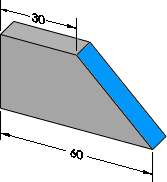
|
|
Liniowy i kątowy 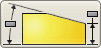 |
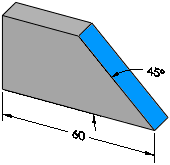
|
Ustawienia
Typ części:
Definiuje część w oparciu o sposób jej wytwarzania.
|
Pryzmatyczna
W połączeniu z Typem tolerancji Położenia i kształtu, DimXpert Wymiarów stosuje tolerancje położenia, aby zlokalizować otwory i dodania.
W widokach adnotacji, wymiary rozmiaru pojawiają się jako objaśnienia z otwartymi liniami wiodącymi |
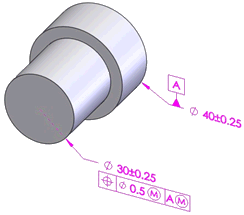
 Zauważmy różnicę w tolerancjach położenia i kształtu zastosowanych do dodania 30mm oraz widok adnotacji użyty w celu ich przedstawienia. Zauważmy różnicę w tolerancjach położenia i kształtu zastosowanych do dodania 30mm oraz widok adnotacji użyty w celu ich przedstawienia.
|
|
|
|
|
|
|
Toczony
W połączeniu z Typem tolerancji Położenia i kształtu, DimXpert Wymiarów stosuje tolerancje bicia kołowego, aby zlokalizować otwory i dodania.
W widokach adnotacji, wymiary rozmiaru pojawiają się jako wymiary liniowe równoległe do osi. |
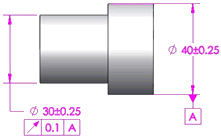
|
|
Typ tolerancji:
Steruje sposobem, w jaki operacje rozmiaru (typy otworów, szczeliny, wręby, szerokości i stożki), kieszenie i powierzchnie są lokalizowane względem operacji odniesienia lub bazy pomiarowej.
|
Plus i minus
DimXpert Wymiarów lokalizuje operacje przy użyciu wymiarów liniowych plus i minus.
DimXpert Wymiarów nie stosuje wymiarów do operacji powierzchni w trybie plus i minus. |
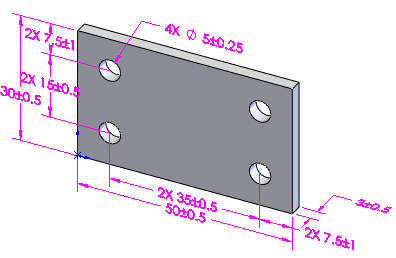
 Główną różnicą pomiędzy trybem Plus i Minus a trybem Położenia i kształtu jest sposób, w jaki DimXpert steruje szykiem czterech otworów oraz stosuje tolerancje w celu skorelowania baz pomiarowych w trybie Położenia i kształtu. Główną różnicą pomiędzy trybem Plus i Minus a trybem Położenia i kształtu jest sposób, w jaki DimXpert steruje szykiem czterech otworów oraz stosuje tolerancje w celu skorelowania baz pomiarowych w trybie Położenia i kształtu.
|
|
|
|
|
|
Położenia i kształtu
DimXpert Wymiarów lokalizuje operacje osiowe przy użyciu tolerancji pozycji i bicia kołowego. Kieszenie i powierzchnie są lokalizowane przy pomocy profili powierzchni. |
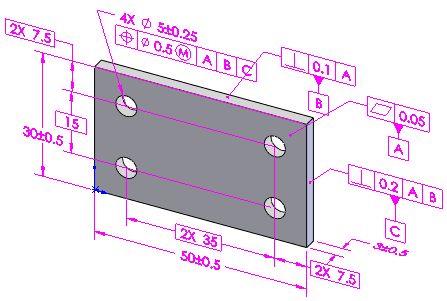
 Aby pokazać wymiary lokalizacji musisz wybrać Opcje Aby pokazać wymiary lokalizacji musisz wybrać Opcje  , Właściwości dokumentu, DimXpert Wymiarów, Tolerancja położenia i kształtu a następnie wybrać Utwórz wymiary podstawowe. , Właściwości dokumentu, DimXpert Wymiarów, Tolerancja położenia i kształtu a następnie wybrać Utwórz wymiary podstawowe.
|
|
Wymiarowanie szyku:
Pozwala na zastosowanie liniowych lub biegunowych schematów wymiarowania plus i minus.
|
Liniowe
Lokalizuje wszystkie operacje DimXpert Wymiarów do wybranych operacji odniesienia, przy użyciu wymiarów liniowych plus-minus. |
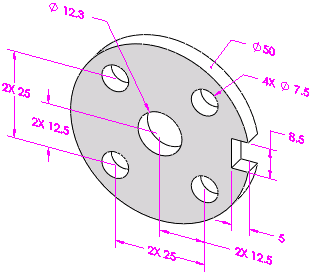
|
|
|
Biegunowy
Ma zastosowanie dla operacji szyku DimXpert Wymiarów, które zawierają operacje osiowe, które definiują okręg śruby.
Należy ustawić Minimalną liczbę otworów, aby rozpoznawać jako szyk. |
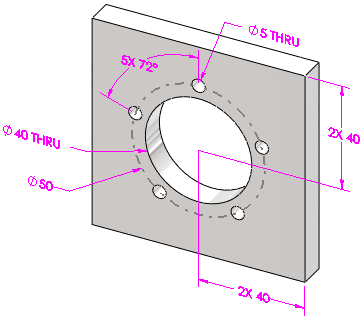
|
|
Operacje odniesienia (dla schematu Plus i minus) / Wybór bazy pomiarowej (dla schematu Położenia i kształtu)
Definiuje Pierwszorzędne, Drugorzędne i Trzeciorzędne operacje odniesienia (dla schematów Plus i minus) lub bazy pomiarowe (dla schematów Położenia i kształtu).
Operacje odniesienia
Wybrać od jednej do trzech operacji odniesienia, które należy użyć do wygenerowania liniowych wymiarów bazujących plus i minus. DimXpert Wymiarów sprawdza poprawność operacji odniesienia według reguł zdefiniowanych dla ustanawiania ramek etykiet bazy pomiarowej zgodnie z normą ASME Y14.5.1M-1994. Na przykład: wybranie dwóch płaszczyzn, które są równoległe do siebie generuje błąd.
Wybór bazy pomiarowej
Należy wybrać pierwszorzędną bazę pomiarową i opcjonalnie drugorzędną i trzeciorzędną bazę pomiarową, które mają być użyte podczas generowania tolerancji położenia i kształtu. DimXpert Wymiarów sprawdza poprawność ustawionej bazy pomiarowej według normy ASME Y14.5.1M-1994.
Obsługiwane operacje odniesienia lub bazy pomiarowe:
Dodanie Walec Otwór prosty Wrąb |
Płaszczyzna Szczelina Szerokość Stożek |
|
Przykłady |
|
|
|
|
|
Trzy wzajemnie prostopadłe płaszczyzny stanowią najpowszechniejszy przykład i zapewniają dobry początek układu współrzędnych. |
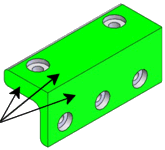
|
|
|
|
|
Ta kombinacja płaszczyzny i dodania działa dobrze dla tych typów symetrycznych części toczonych. |
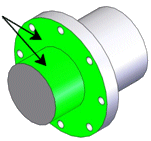
|
|
|
|
|
Kolejność wybierania operacji winien opierać się na funkcji części.
Na przykład, dla tego złożenia dwóch części, wymogi funkcjonalne są następujące:
Wiązanie. Pokrywa musi być osadzona (związana) z wgłębioną płaszczyzną płyty, tak by znajdowały się one na jednym poziomie. Lokalizacja. Duża zewnętrzna średnica pokrywy musi być wyśrodkowana (zlokalizowana) przy użyciu odpowiedniej średnicy płytki. Wyrównaj. Mały promień pokrywy musi być zorientowany (wyrównany) z odpowiednim promieniem płytki. |
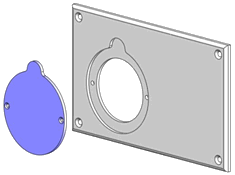
|
|

|
|
|
Przy tych parametrach, podczas stosowania schematów automatycznych wymiarów do pokrywy, należy następująco ustawić bazy pomiarowe:
Pierwszorzędna baza pomiarowa (A): Operacja wiązania
Drugorzędna baza pomiarowa (B): Operacja lokalizacji
Trzeciorzędna baza pomiarowa (C): Operacja wyrównania
Ustawienia te pozwalają uzyskać rezultat jak na ilustracji. |
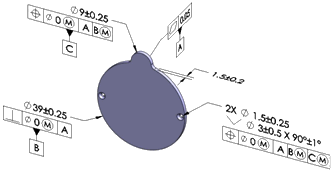
|
Zakres
Steruje operacjami, które są uwzględniane przez DimXpert Wymiarów przy wymiarowaniu i tolerancjach.
Wszystkie operacje. Stosuje wymiary i tolerancje do całej części. DimXpert Wymiarów uwzględnia wszystkie wcześniej zdefiniowane operacje, łącznie z operacjami nie wyszczególnionymi w części Filtry operacji, a także operacjami wyszczególnionymi w części Filtry operacji.
 Opcja ta jest najbardziej odpowiednia dla prostych części, w których wszystkie wymiary i tolerancje utworzono względem pojedynczej ramki etykiety bazy pomiarowej lub początku układu współrzędnych.
Opcja ta jest najbardziej odpowiednia dla prostych części, w których wszystkie wymiary i tolerancje utworzono względem pojedynczej ramki etykiety bazy pomiarowej lub początku układu współrzędnych.
Wybrane operacje. Celem jest utworzenie wymiarów i tolerancji wybranych operacji.
 Opcja ta jest użyteczna dla bardziej skomplikowanych części, które posiadają wiele schematów baz pomiarowych lub wymagają wymiarowania operacji względem różnych początków układów współrzędnych.
Opcja ta jest użyteczna dla bardziej skomplikowanych części, które posiadają wiele schematów baz pomiarowych lub wymagają wymiarowania operacji względem różnych początków układów współrzędnych.
Filtry operacji
Steruje operacjami, które są rozpoznawane i uwzględniane przez DimXpert Wymiarów przy wymiarowaniu i tolerancjach gdy wybrano opcję Wszystkie operacje w części Zakres.
Usunięcie zaznaczenia operacji wyłącza dalsze rozpoznawanie operacji tego typu. Na przykład: jeżeli w części nie występują wymiary lub tolerancje DimXpert Wymiarów i nastąpi usunięcie zaznaczenia operacji Płaszczyzna, DimXpert Wymiarów nie tworzy wymiarów ani tolerancji dla operacji płaszczyzn. Ponadto DimXpert Wymiarów nie wykorzystuje ścian planarnych do wyprowadzenia skomplikowanych typów operacji, takich jak szczelina lub wrąb. Jeśli jednak w części występują wcześniej istniejące operacje płaszczyzny, DimXpert Wymiarów uwzględnia je przy tworzeniu wymiarów i tolerancji bez względu na to, czy operacja Płaszczyzna jest wybrana, czy też nie.
Usunięcie zaznaczenia operacji wyłącza dalsze rozpoznawanie tego typu jako operacji lub operacji szyku. Na przykład: usunięcie zaznaczenia operacji Otwór prosty zapobiega tworzeniu wymiarów i tolerancji dla szyków otworów prostych.
 Zaznacz wszystkie filtry
Zaznacz wszystkie filtry
 Usuń zaznaczenie wszystkich filtrów
Usuń zaznaczenie wszystkich filtrów